Прикладные программы. Программы для картографии. SAS.Planet.
https://www.sasgis.org/
SAS.Планета (SASPlanet) – программа, предназначенная для просмотра и загрузки на жёсткий диск компьютера спутниковых снимков высокого разрешения и обычных карт, предоставляемых сервисами Google Earth, Google Maps, DigitalGlobe, «Космоснимки», Яндекс.карты, Yahoo! Maps, VirtualEarth, Gurtam, OpenStreetMap, eAtlas, iPhone maps, карты Генштаба и др. Все скачанные карты останутся у вас на компьютере, и вы сможете просматривать их даже без подключения к интернету.
Помимо просмотра и загрузки в программе реализованы следующие полезные функции:
⭘ работа с GPS-приемником;
⭘ прокладка маршрутов;
⭘ измерение расстояний;
⭘ отображение файлов KML;
⭘ поддержка сервиса Panoramio;
⭘ формирование карты заполнения слоя – эта функция позволит посмотреть области на карте, которые вы уже загрузили в кэш или, наоборот, которые у вас отсутствуют;
⭘ сохранение части карты в одно изображение, которое вы можете просмотреть и обработать в любом графическом редакторе, а также использовать в других ГИС-приложениях, например, OziExplorer (для которого программа создаст файл привязки);
⭘ вы можете сохранять интересные вам места и впоследствии без проблем их отыскивать, а также сделать так, чтобы они всегда отображались на карте;
⭘ карта обзора – поможет вам легко узнать о местоположении того места, которое вы сейчас просматриваете, а также быстро перейти к любому другому месту на карте;
⭘ просмотр карты в полноэкранном режиме – что особенно удобно при невысоком разрешении экрана;
⭘ конвертация из одного слоя всех предыдущих – позволит существенно сократить ваш интернет-трафик, например, вы можете скачать ваш город только на 18 масштабе, а все предыдущие сформировать на его основе;
⭘ возможность экспорта карт в формат, поддерживаемый iPhone maps;
⭘ возможность экспорта карт в формат, поддерживаемый мобильными Яндекс.Картами 3-й версии;
⭘ возможность экспорта растровых карт в формат JNX, поддерживаемый навигаторами Garmin;
⭘ загрузка и отображение объектов Wikimapia;
⭘ поиск мест средствами Google и Яндекс;
⭘ добавление пользовательских карт.
Программа прекрасно документирована на русском языке, данное руководство ограничивается функциями необходимыми в контексте тематики форума.
В отличии от Viking программа разрабатывается для операционной системы Windows, в UNIX-подобных операционных системах возможен запуск в виртуальной машине, либо при помощи реализации Windows API ― Wine. Что потребует бóльшей производительности и потребляемой оперативной памяти. Для запуска программы необходим пакет wine32 для архитектуры i386, установка которого невозможна в Tails, придётся воспользоваться Whonix. Так же возможен запуск программы в QubesOS.
Установка программы.
Всё описанное ниже выполняется в Whonix-Workstation.
Создаём каталог для хранения программы и её файлов.
[workstation user ~]% mkdir ~/sas_planet
Делаем его текущим.
[workstation user ~]% cd ~/sas_planet
Открываем в tor-browser ссылку на репозиторий программы и скачиваем самую свежую Nightly сборку программы. На данный момент SAS.Planet.Nightly.240801.10612.7z, сохраняем в каталог Загрузки. Перемещаем архив с программаой в созданный каталог.
[workstation user ~/sas_planet]% mv ~/.tb/tor-browser/Browser/Загрузки/SAS.Planet.Nightly.240801.10612.7z ~/sas_planet
Распаковываем архив.
[workstation user ~/sas_planet]% 7z x SAS.Planet.Nightly.240801.10612.7z
Создаём каталог для хранения подключаемых слоёв карт.
[workstation user ~/sas_planet]% mkdir ~/sas_planet/Maps
Устанавливаем систему контроля версий git.
[workstation user ~/sas_planet/Maps]% sudo apt install git
Клонируем репозиторий с картами.
[workstation user ~/sas_planet]% cd ~/sas_planet/Maps
[workstation user ~/sas_planet/Maps]% git clone https://parasite.kicks-ass.org:3000/sasgis/maps.git
Дожидаемся окончания загрузки репозитория. Карты время от времени обновляются, обновлять нужно следующим образом.
[workstation user ~/sas_planet/Maps]% cd ~/sas_planet/Maps/maps && git pull --ff-only -q
Выдаём права на исполнение файлам программы.
[workstation user ~/sas_planet/Maps]% chmod 744 ~/sas_planet/*.exe
Устанавливаем wine.
[workstation user ~/sas_planet/Maps]% sudo apt install wine
Пробуем запустить программу.
[workstation user ~/sas_planet/Maps]% wine /home/user/sas_planet/SASPlanet.exe
Получаем ошибку
it looks like wine32 is missing, you should install it.
multiarch needs to be enabled first. as root, please
execute "dpkg --add-architecture i386 && apt-get update &&
apt-get install wine32:i386"
wine: created the configuration directory '/home/user/.wine'
0050:err:ole:StdMarshalImpl_MarshalInterface Failed to create ifstub, hr 0x80004002
0050:err:ole:CoMarshalInterface Failed to marshal the interface {6d5140c1-7436-11ce-8034-00aa006009fa}, hr 0x80004002
0050:err:ole:apartment_get_local_server_stream Failed: 0x80004002
0050:err:ole:start_rpcss Failed to open RpcSs service
0048:err:ole:StdMarshalImpl_MarshalInterface Failed to create ifstub, hr 0x80004002
0048:err:ole:CoMarshalInterface Failed to marshal the interface {6d5140c1-7436-11ce-8034-00aa006009fa}, hr 0x80004002
0048:err:ole:apartment_get_local_server_stream Failed: 0x80004002
wine: failed to open L"C:\\windows\\syswow64\\rundll32.exe": c0000135
wine: configuration in L"/home/user/.wine" has been updated.
Приложение не может быть запущено или нет ассоциированных с типом данного документа приложений.
Вызов ShellExecuteEx провалился: Файл не найден.
zsh: exit 1 wine SASPlanet.exe
Добавляем архитектуру i386 устанавливаем wine32:i386
[workstation user ~/sas_planet/Maps]% sudo su
root@host:/home/user/sas_planet/Maps# dpkg --add-architecture i386 && apt-get update && apt-get install wine32:i386
root@host:/home/user/sas_planet/Maps# exit
Удаляем созданный ранее при запуске wine64 каталог с конфигурационными файлами.
[workstation user ~/sas_planet/Maps]% rm -fr /home/user/.wine
Запускаем конфигуратор wine.
[workstation user ~/sas_planet/Maps]% winecfg
Запускаем программу.
[workstation user ~/sas_planet/Maps]% wine /home/user/sas_planet/SASPlanet.exe
Настройка программы.
Меняем язык интерфейса с английского на русский Settings ⇒ Language ⇒ Russian.
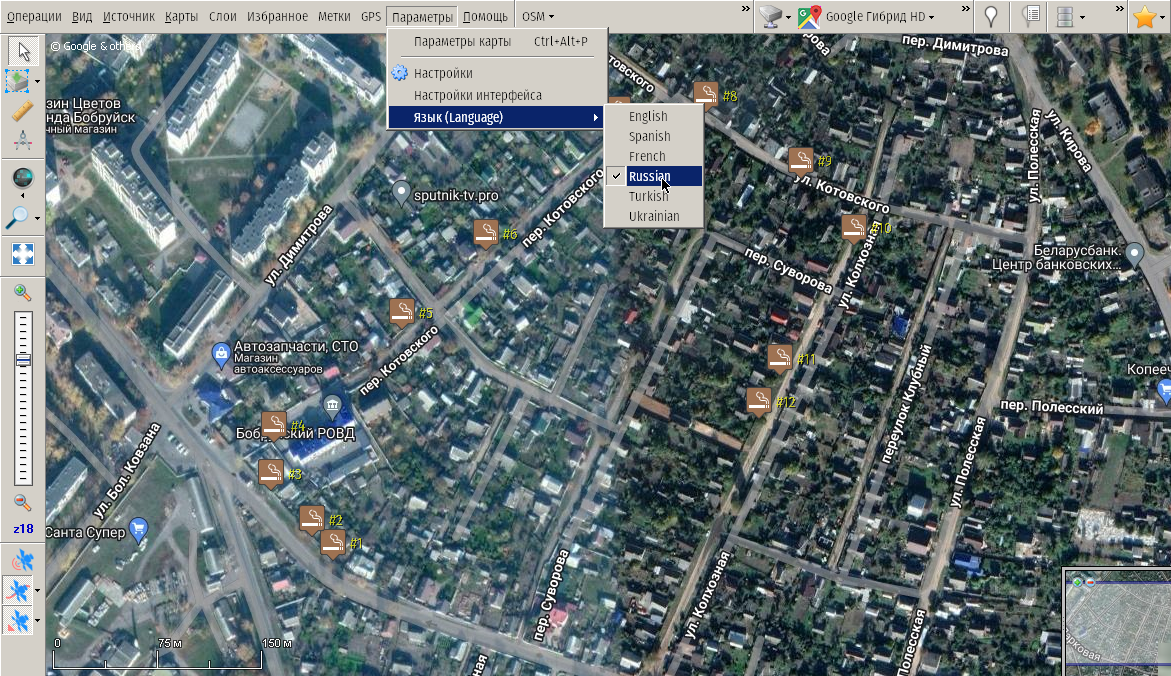
В зависимости от разрешения экрана располагаем удобным образом панели быстрого доступа к инструментам. Настройки ⇒ Карты можно убрать не нужные вам слои или добавить нужные в Настройки ⇒ Избранное. Т.к. в Whonix применяется прозрачное проксирование всего трафика в tor выставление настроек прокси в Настройки ⇒ Интернет не требуется. В Настройки ⇒ Управление можно настроить свои горячие клавиши для доступа к наиболее часто используемым функциям программы. В Настройки ⇒ Вид ⇒ Формат представления координат ⇒ --град (12.12345678) ▼ <ОК> устанавливаем привычный формат координат. Закрепляем панель инструментов Настройки ⇒ Вид ⇒ 🗹 Закрепить панель инструментов.
Использование программы.
С помощью скрипта @evsegn проверяем расстояние между координатами точек и экспортируем точки в файл .gpx (удобнее использовать модифицированный скрипт экспортирующий точки, а не трэк), либо заполняем в текстовом редакторе вручную файл вида
<?xml version="1.0"?>
<gpx>
<wpt lat="xx.xxxxx" lon="yy.yyyyy">
<name>#1</name>
</wpt>
<wpt lat="zz.zzzzz" lon="aa.aaaaa">
<name>#2</name>
</wpt>
</gpx>
И сохраняем его с расширением .gpx Открываем сохранённый .gpx в программе SAS.Planet. Операции ⇒ Открыть
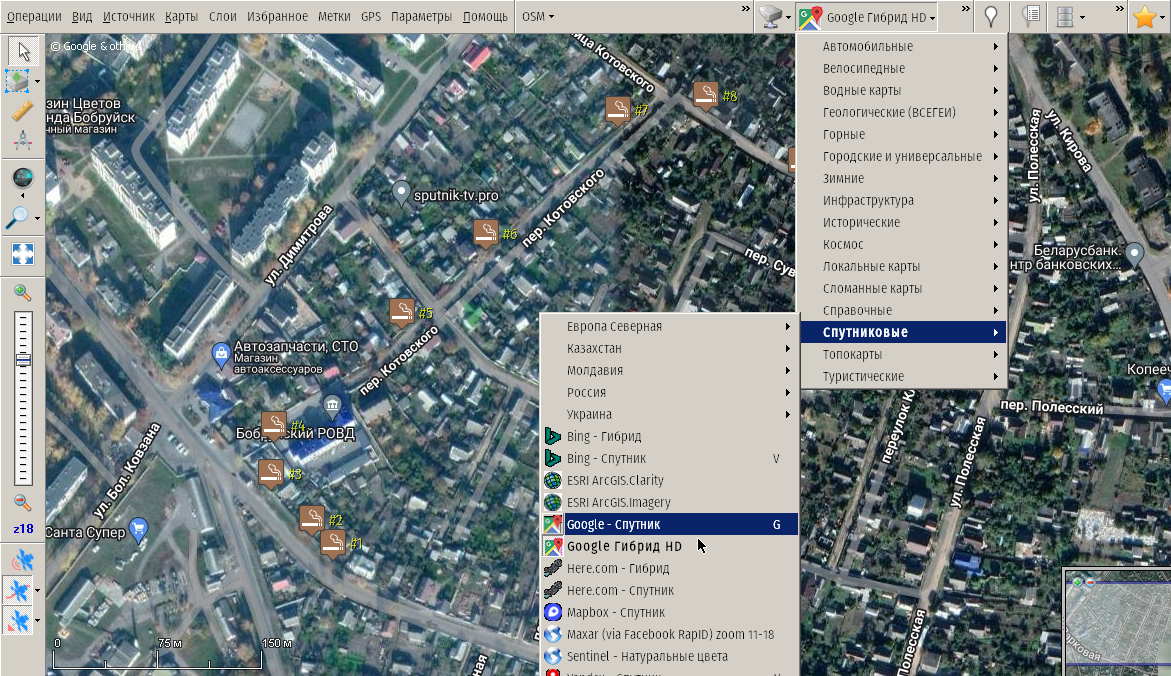
Метки ⇒ Управление метками В появившемся окне можно добавить новую базу для хранения меток, добавлять, удалять. редактировать свойства меток и их категорий
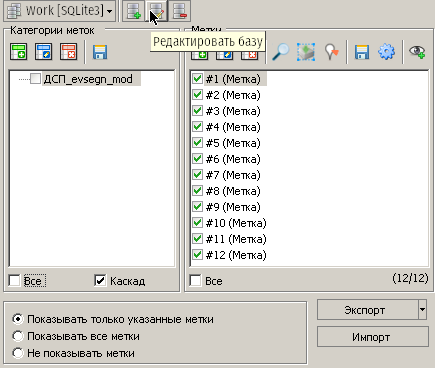
Включаем нужный слой карт.
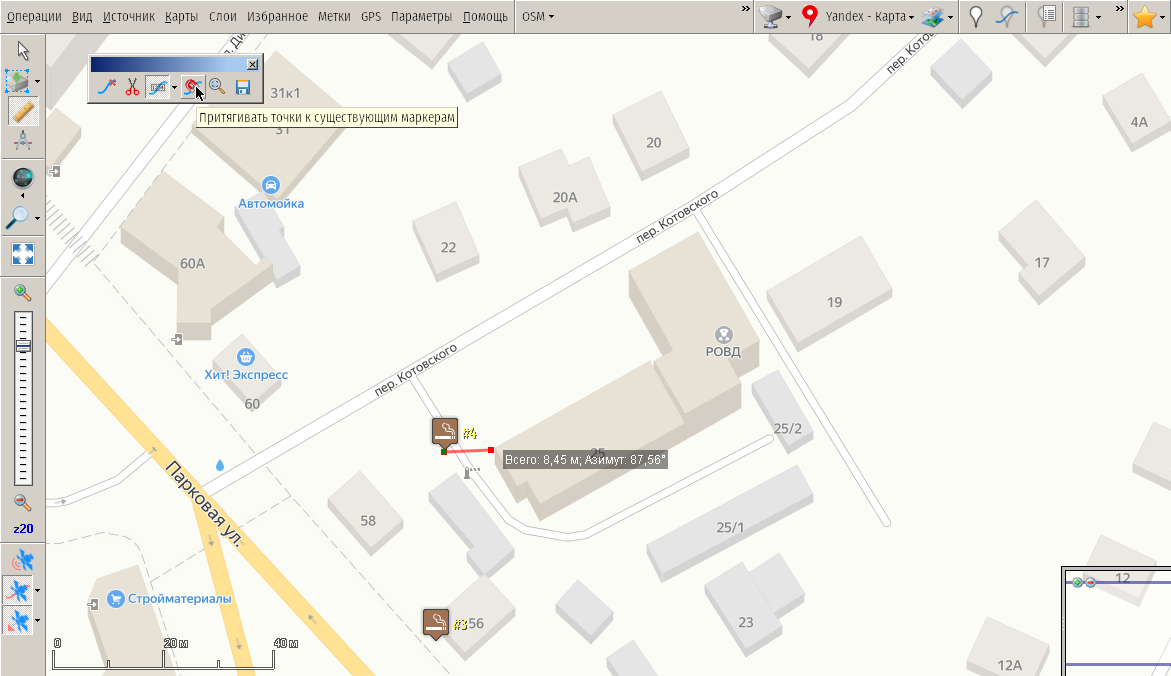
Выбираем на панели инструмент Линейка или Операции ⇒ Измерить расстояние или <Ctrl>+<L>. Меряем расстояние от точек координат до объектов на карте.